Titolo dello SmartBlocker
Questo sito utilizza cookie tecnici e di analytics.
Proseguendo nella navigazione accetti l’utilizzo dei cookie.
Titolo dello SmartBlocker

Ente Capofila:
CONSORZIO B.I.M. PIAVE DI TREVISO
Modulistica
Consulta la documentazione e la modulistica relativa al settore per iniziare la compilazione di un nuovo procedimento dedicato
Risposte a domande e dubbi frequenti
Modulistica
Guide disponibili
Guide disponibili dopo l'accesso
Guide disponibili
Accesso al portale con SPID, oppure con CIE: consente la consultazione pratiche da parte del suo richiedente e - se nominati - collaudatore e D.L.
È possibile all'utente/intestatario di una pratica accedere al portale UNIPASS mediante le piattaforme di autenticazione SPID o CIE, per accedere successivamente alla consultazione delle proprie pratiche, ancorché presentate da altro soggetto (compilatore della pratica, professionista, ecc.), inoltrate per proprio conto.
Per quanto riferito all'accesso con SPID, questo richiede almeno una abilitazione di secondo livello login e password + codice di autenticazione trasmesso dal proprio gestore SPID
Al primo accesso con SPID il portale chiede la compilazione di alcuni dati prima di consentire l'accesso al portale UNIPASS
L'immagine sottostante mostra il form di conferma ed integrazione dei dati che il portale UNIPASS può recuperare dallo SPID, richiedendo la compilazione di quelli ulteriori che sono necessari per il proprio accreditamento nel portale e che non sono disponibili dalla piattaforma SPID.
Una volta agito su Conferma e continua, i dati vengono validati e salvati, e viene creato l'utente in UNIPASS, fornito in automatico del profilo di "Cittadino".
Viene richiesta la compilazione dell'indirizzo di residenza, nonché almeno di un punto di contatto e-mail e telefonico.
I campi obbligatori sono tutti evidenziati con asterisco.
NON è obbligatorio / NON è necessario l'inserimento di una PEC di contatto; per questo specifico caso si prega di lasciare il relativo campo vuoto senza inserimento di alcun simbolo o barra-trattino qualora non si disponga di PEC.
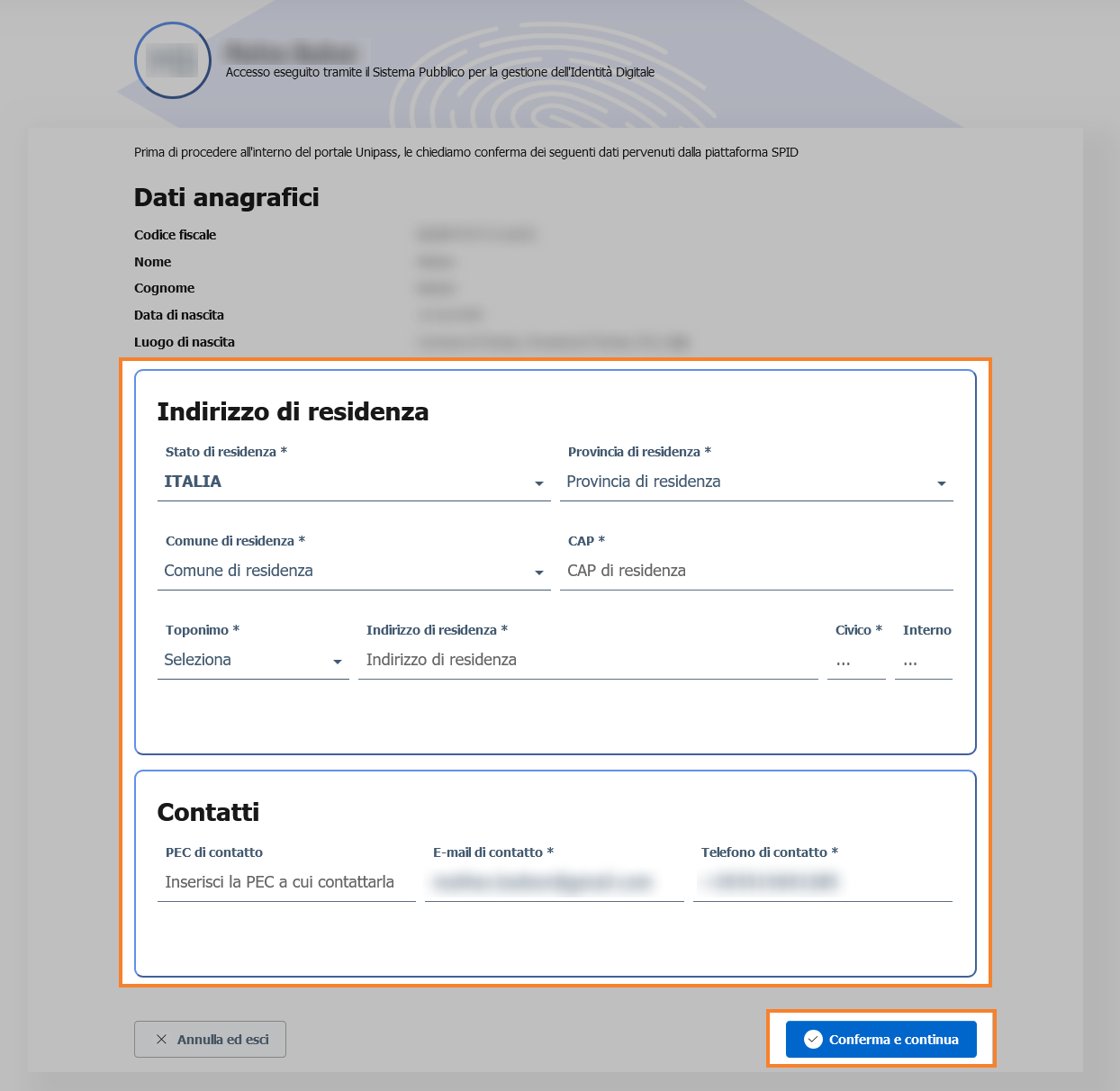
Completata la compilazione dei propri dati, almeno quelli obbligatori, si potrà agire sul tasto funzione Conferma e continua per accedere alla pagina successiva.
Alla pagina successiva il portale UNIPASS richiede il consenso privacy, necessario per il successivo suo utilizzo / sua consultazione; il consenso potrà essere formalizzato solo dopo aver consultato la relativa informativa.
Il consenso privacy costituisce un passaggio obbligatorio per poi accedere ed utilizzare il portale.
Questa pagina di consenso privacy viene sottoposta alla compilazione dell'utente solo la prima volta che accede al portale UNIPASS.
Solo dopo aver preso visione dell'informativa privacy (con scorrimento della barra laterale per la sua completa consultazione), il tasto funzione Conferma e continua (posto in basso a destra), inizialmente non attivo, diventa attivo e sarà possibile la sua selezione per poter così accedere al portale.
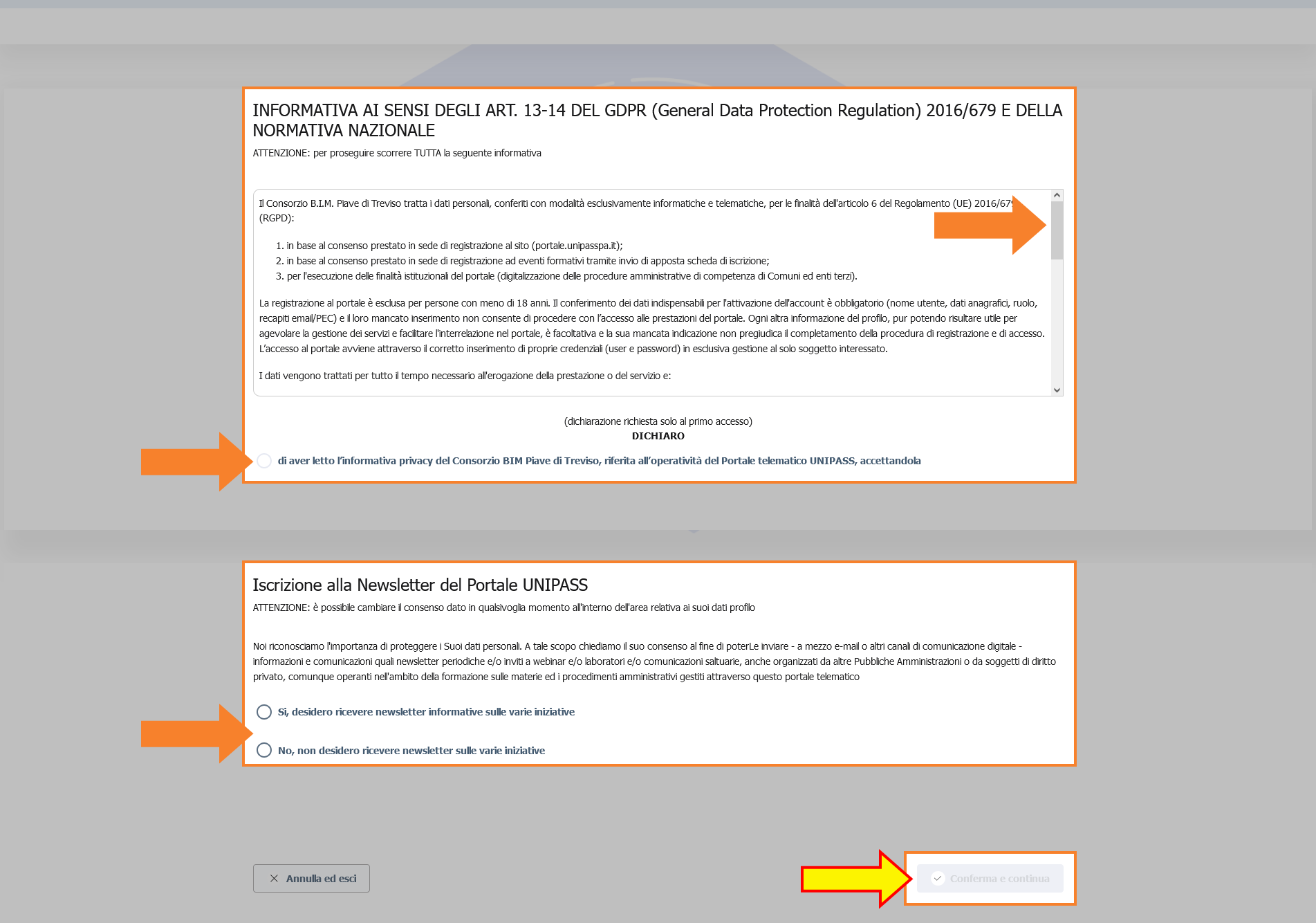
Anche nel caso di primo accesso con CIE il portale chiede la compilazione di alcuni dati (mancanti) prima di consentire il successivo accesso alla pagina di consenso privacy e solo successivamente, dopo il suo rilascio, consente l'accesso al portale UNIPASS.
L'immagine mostra il form di conferma ed integrazione dei dati che il portale UNIPASS può recuperare dalla CIE, chiedendo quelli ulteriori che sono necessari per il completamento dell'accreditamento nel portale e che non sono disponibili dalla piattaforma CIE.
Una volta agito sul tasto funzione Conferma e continua, i dati vengono validati e salvati, e viene creato l'utente in portale fornito in automatico del profilo di "Cittadino".
Viene successivamente proposta allo stesso la pagina con il modulo di consenso privacy richiesto, necessario per l'utilizzo del portale e in merito alla propria determinazione circa il ricevimento o meno di newsletter.
I campi obbligatori da compilare sono tutti evidenziati con asterisco.
NON è obbligatorio / NON è necessario l'inserimento di una PEC di contatto; per questo specifico caso si prega di lasciare il relativo campo vuoto senza inserimento di alcun simbolo o barra-trattino qualora non si disponga di PEC.
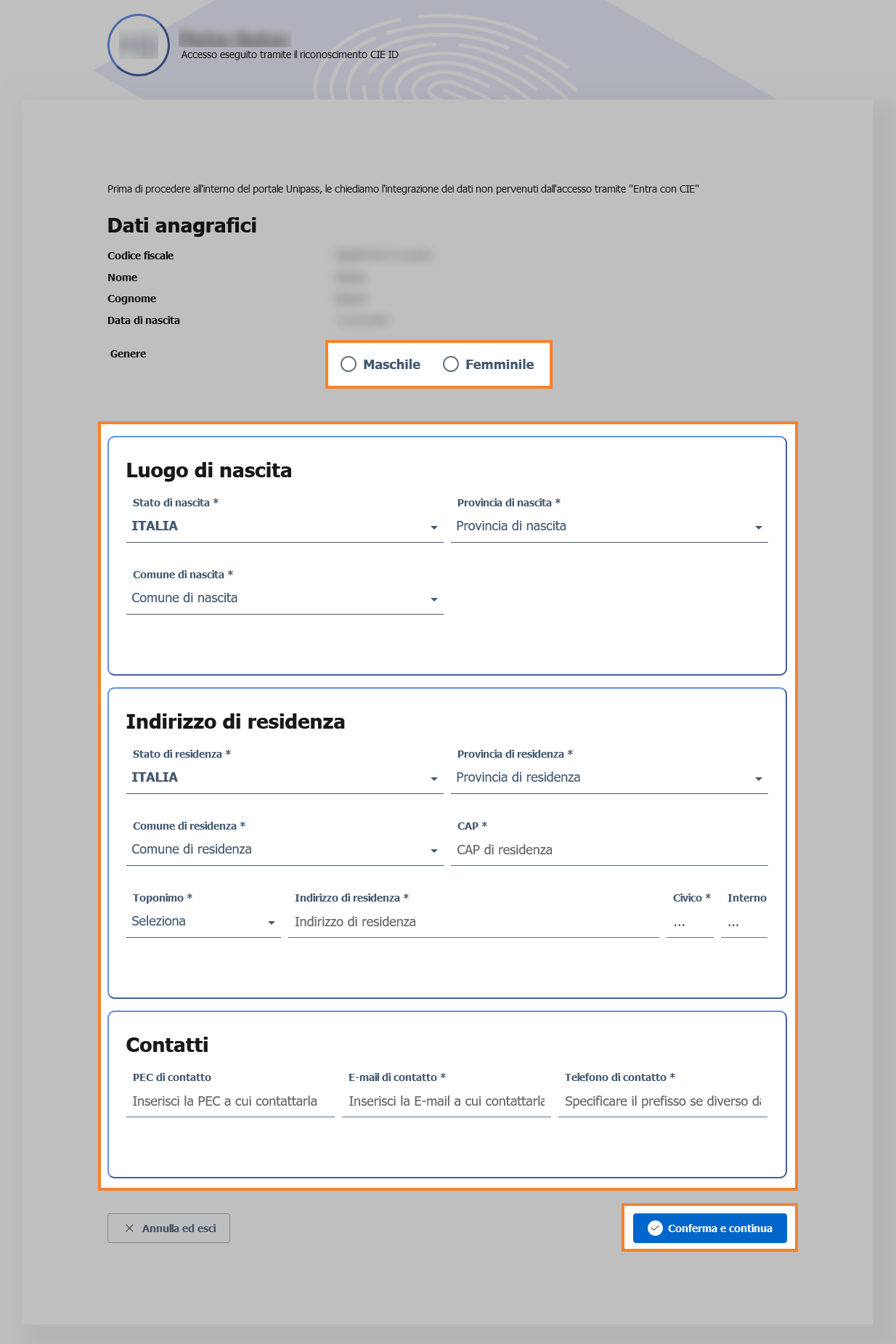
Completata la compilazione dei propri dati, almeno quelli obbligatori, si potrà agire sul tasto funzione Conferma e continua per accedere alla pagina successiva.
Alla pagina successiva il portale UNIPASS richiede il consenso privacy, indispensabile per il successivo accesso ed utilizzo del portale.
L'azione su Conferma e continua completa l'inserimento delle informazioni necessarie al primo accesso, consentendo così di accedere al portale per la compilazione di nuove pratiche da inoltrare alle P.A. e, altresì, consentendo la consultazione di pratiche già presentate alle P.A.per proprio conto, anche quando sono state compilate da altri compilatori e/o professionisti.
L'Utente / cittadino, come sopra descritto, già registrato come "Cittadino" a seguito del proprio accesso con SPID, oppure con CIE, successivamente può avvalersi di una ulteriore procedura di accreditamento nel caso in cui necessiti di essere registrato in portale UNIPASS anche con ulteriori propri profili, quali quello di legale rappresentante, di amministratore, ecc. di una impresa e/o di una società e/o di una associazione, per la qual cosa può avere la necessità di consultare le pratiche trasmesse alle P.A. in nome e per conto delle medesime impresa, società, associazione.
Per fare ciò, dopo aver proceduto al proprio accesso al portale UNIPASS con SPID oppure con CIE, potrà accedere alla pagina dei propri dati di profilo agendo con il mouse sul cerchio dell'utente (posto in alto a destra) e - successivamente - procedendo con la selezione di "Dati profilo".

In conseguenza a detta selezione, il portale UNIPASS apre la scheda con i dati registrati per il medesimo cittadino. Scorrendola, accede alla sezione "Accreditamenti attivi" dove è presente il pulsante Richiedi un nuovo accreditamento
Una volta agito sullo stesso, il portale aprirà la prima pagina della procedura di accreditamento proponendo la scheda con i dati anagrafici in precedenza già registrati e consentendo di aggiungere la selezione di ulteriori profilazioni di accreditamento, per le quali dovrà essere inoltrata, attraverso il portale UNIPASS, la relativa richiesta, per la loro validazione ed attivazione.
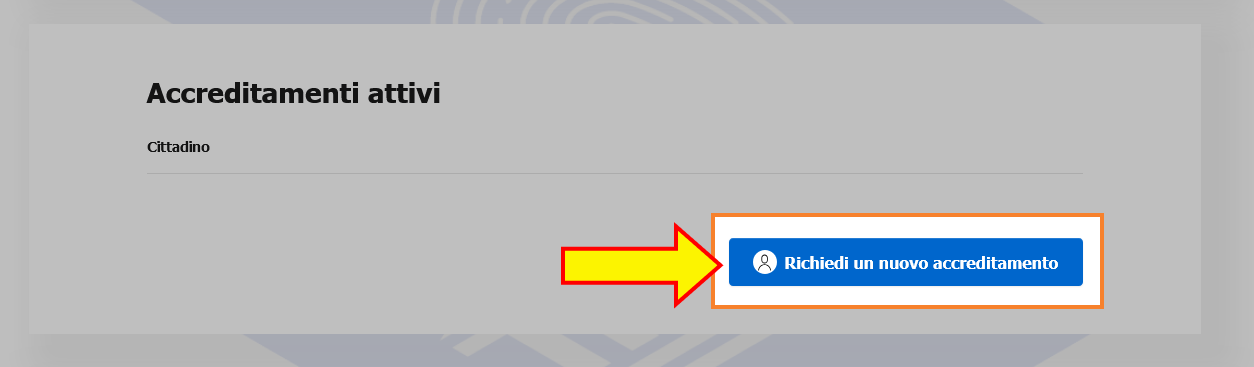
Importante sottolineare che un utente accreditato tramite SPID oppure tramite CIE può chiedere nuovi accreditamenti solamente tramite questa modalità.
Il servizio di Assistenza al portale Unipass (assistenza@unipasspa.it) dell'aoo BIMdigitalPA, che riceve la relativa richiesta di nuovo accreditamento, procede con la sua verifica - anche con visura camerale se del caso - prima di validare l'ulteriore accreditamento richiesto
Guide disponibili
Area Manifestazioni
Per una migliore qualità del video, si consiglia di visionare la registrazione predisposta "a tutto schermo", premendo sul tasto-funzione
nell'angolo in basso a destra del video.
Per uscire dalla modalità "a tutto schermo", è sufficiente premere il tasto ESC sulla vostra tastiera, oppure premere sul tasto-funzione
nell'angolo in basso a destra del video.
Accedendo alla nuova area Manifestazioni temporanee è possibile accedere al calendario che visualizza le manifestazioni per le quali gli organizzatori, in sede di compilazione della loro pratica, hanno selezionato l'opzione di pubblicazione dell'evento.
Utilizzando i filtri di ricerca è possibile effettuare la ricerca con riferimento al Comune di interesse, oppure cercare una specifica categoria di manifestazioni
Volendo procedere alla compilazione di una nuova manifestazione, il compilatore dovrà selezionare il tasto-funzione Prepara la pratica
Accede in questo modo ad una area 'semplificata' che raccoglie, divisi per categorie, i soli procedimenti amministrativi di Manifestazioni temporanee
Per procedere nella compilazione della pratica di interesse, il portale chiede prima di tutto di selezionare il COMUNE (e quindi l'ambito territoriale) dove troverà svolgimento la manifestazione
Infatti, con la selezione del Comune, vengono evidenziate le sole categorie di procedimenti attive per quel Comune.
Per ciascuna categoria, agendo sul simbolo a destra è possibile accedere ad informazioni sui procedimenti amministrativi alla stessa categoria riconducibili
Selezionata la categoria di interesse, il portale apre la sezione dove selezionare l'informazione se l'iniziativa sarà organizzata da un impresa, oppure se sarà organizzata da una associazione
Dopo questa selezione, se all'interno della categoria selezionata sono raccolti diversi procedimenti, il portale li elenca perché il compilatore proceda all'ulteriore selezione per l'evento / manifestazione di interesse
Accede così alle informazioni sul procedimento amministrativo selezionato, comprese le informazioni sui documenti richiesti e relativi riferimenti normativi (consultabili)
Scorrendo la pagina verso il basso ha a disposizione il tasto-funzione Inizia la compilazione
Note legali
In questa pagina sono indicate tutte le modalità per il corretto uso dei contenuti del portale e le responsabilità derivanti dal suo utilizzo. Con l'accesso alle pagine del portale Unipass l'utente accetta le condizioni di seguito riportate.
Modalità per link
Il link a questo portale è libero, nel rispetto delle seguenti condizioni:
il link non deve determinare nell'utente confusione circa la titolarità del titolare, le attività del soggetto che effettua il link e quelle offerte dal portale;
il link deve essere effettuato in modo tale che il collegamento al portale avvenga in modo diretto alla prima pagina.
Il Consorzio B.I.M. Piave di Treviso si riserva di vietare l’utilizzo improprio del link in qualsiasi momento. In ogni caso la realizzazione di un link al portale precostituisce integrale accettazione delle presenti regole.
Copyright
I contenuti del portale, l'organizzazione del materiale, codice di script, grafica, testi, tabelle, immagini, suoni, video e ogni altra informazione disponibile sono tutelati dalla normativa sul diritto d'autore.
Le informazioni pubblicate nel portale, salvo quando sia diversamente disposto, possono essere riprodotte a condizione che sia rispettata la loro integrità e sia citata la fonte con indicazione espressa dell'indirizzo del portale.
Il permesso di riprodurre materiale protetto da copyright del Consorzio B.I.M. Piave di Treviso non si estende a nessun materiale di terzi presente su questo portale che sia identificato come protetto da copyright. Autorizzazione a riprodurre tale materiale deve essere ottenuta dagli aventi diritto.
Utilizzo del portale
L'utente è tenuto a usare le informazioni del portale evitando un uso illecito che arrechi danno, di qualsivoglia natura, ai diritti di Consorzio B.I.M. Piave di Treviso o di terzi. L'utente si impegna altresì a utilizzare il portale nei limiti e nel rispetto delle normative vigenti.
L'utente riconosce che l'utilizzo delle informazioni presenti nel portale e la sua trasmissione a terzi avviene sotto la sua esclusiva responsabilità.
Il Consorzio B.I.M. Piave di Treviso non può in alcun modo controllare il contenuto trasmesso o diffuso e di conseguenza non ne garantisce in alcun modo la veridicità, la correttezza né la qualità e in nessun caso e per nessuna ragione potrà essere ritenuta responsabile per eventuale contenuto offensivo o indecoroso.
Accesso a siti esterni collegati
I siti terzi collegati esulano dalla responsabilità del Consorzio B.I.M. Piave di Treviso. Chi accede ai siti suddetti lo fa esclusivamente sotto la propria responsabilità. Il permesso di riprodurre materiale protetto da copyright del Consorzio B.I.M. Piave di Treviso non si estende a siti terzi collegati. Autorizzazione a riprodurre tale materiale deve essere ottenuta dagli aventi diritto.
Download
Il materiale contenuto nel portale predisposto per lo scaricamento (download) quale modulistica, leggi, regolamenti, provvedimenti amministrativi ed altro è liberamente e gratuitamente utilizzabile per gli scopi espliciti per i quali è messo a disposizione.
Eventuali utilizzi diversi ricadono nei limiti ed esenzioni di responsabilità di cui ai paragrafi precedenti.
Virus informatici
Il Consorzio B.I.M. Piave di Treviso non garantisce che il portale sia privo di errori o virus.
L'Ente ed i suoi fornitori non sono responsabili per danni subiti dall'utente a causa di tali agenti distruttivi.
© CONSORZIO B.I.M. PIAVE DI TREVISO
tutti i diritti riservati
Privacy
INFORMATIVA AI SENSI DEGLI ART. 13-14 DEL GDPR (General Data Protection Regulation) 2016/679 E DELLA NORMATIVA NAZIONALE
Il Consorzio B.I.M. Piave di Treviso tratta i dati personali, conferiti con modalità esclusivamente informatiche e telematiche, per le finalità dell'articolo 6 del Regolamento (UE) 2016/679 (RGPD):
La registrazione al portale è esclusa per persone con meno di 18 anni. Il conferimento dei dati indispensabili per l'attivazione dell'account è obbligatorio (nome utente, dati anagrafici, ruolo, recapiti email/PEC) e il loro mancato inserimento non consente di procedere con l’accesso alle prestazioni del portale. Ogni altra informazione del profilo, pur potendo risultare utile per agevolare la gestione dei servizi e facilitare l'interrelazione nel portale, è facoltativa e la sua mancata indicazione non pregiudica il completamento della procedura di registrazione e di accesso. L’accesso al portale avviene attraverso il corretto inserimento di proprie credenziali (user e password) in esclusiva gestione al solo soggetto interessato.
I dati vengono trattati per tutto il tempo necessario all'erogazione della prestazione o del servizio e:
I dati non vengono in alcun modo comunicati a terzi nè diffusi, se non alle pubbliche amministrazioni comunque interessate ai procedimenti amministrativi gestiti nel portale. Per tutti i visitatori (anche non loggati) saranno visibili:
Gli interessati hanno il diritto di chiedere al titolare del trattamento l'accesso ai dati personali e la rettifica o la cancellazione degli stessi o la limitazione del trattamento che li riguarda o di opporsi al trattamento (articoli 15 e ss. del RGPD). L'apposita istanza è presentata inviando una mail a info@unipasspa.it ed indicando la username e l’email di registrazione nonchè il contenuto della richiesta. Alla richiesta sarà data tempestiva risposta, senza ingiustificato ritardo (entro la giornata lavorativa successiva alla richiesta).
Gli interessati, ricorrendone i presupposti, hanno, altresì, il diritto di proporre reclamo al Garante per la Protezione dei dati personali quale autorità di controllo secondo le procedure previste. Garante: sede in Piazza di Montecitorio n. 121, 00186, Roma; email: garante@gpdp.it; PEC: protocollo@pec.gpdp.it; centralino: +39 06696771
Il Consorzio B.I.M. Piave ha realizzato una sezione dedicata del proprio portale per
INFORMATIVA DETTAGLIATA
Secondo la normativa indicata, il trattamento relativo al presente servizio sarà improntato ai principi di correttezza, liceità, trasparenza e di tutela della Sua riservatezza e dei Suoi diritti.
Ai sensi dell'articolo 13 del GDPR 2016/679, pertanto, si forniscono le seguenti informazioni.
I dati personali che in occasione dell'attivazione del presente servizio vengono raccolti e trattati riguardano i dati identificativi (cognome e nome, recapiti fisici e telematici, ecc.). Non sono previsti trattamenti di dati sensibili riguardanti o inerenti l’origine razziale o etnica, opinioni politiche, convinzioni religiose o filosofiche, appartenenza sindacale, salute, vita o orientamento sessuale, dati genetici e biometrici. I dati raccolti saranno trattati in quanto l'interessato ha espresso il consenso al trattamento dei propri dati personali per una o più specifiche finalità (in questo caso il consenso sarà acquisito con separato atto). Dettagli: Si tratta dei dati forniti nella fase di registrazione al portale e di compilazione/gestione di ciascuna pratica amministrativa. I dati personali forniti saranno oggetto di:
Si informa che, tenuto conto delle finalità del trattamento come sopra illustrate, il conferimento dei dati è facoltativo per la quasi totalità dei dati mentre è obbligatorio - ed il loro mancato, parziale o inesatto conferimento può avere, come conseguenza, l'impossibilità di registrazione al portale - relativamente al nome utente, dati anagrafici, ruolo, recapiti email/PEC. Il mancato corretto inserimento di user e password assegnate a ciascun utente determina, invece, l’impossibilità ad accedere alle funzionalità del portale
Ove il soggetto che conferisce i dati abbia un'età inferiore ai 18 anni, non viene consentita la registrazione.
Il trattamento viene effettuato sia con strumenti manuali e/o informatici e telematici con logiche di organizzazione ed elaborazione strettamente correlate alle finalità stesse e comunque in modo da garantire la sicurezza, l'integrità e la riservatezza dei dati stessi nel rispetto delle misure organizzative, fisiche e logiche previste dalle disposizioni vigenti.
I dati personali vengono conservati fino alla cancellazione dell'utente da parte dell'interessato (a richiesta).
Chiunque può, in qualsiasi momento, esercitare i diritti:
Qualora il titolare del trattamento intenda trattare ulteriormente i dati personali per una finalità diversa da quella per cui essi sono stati raccolti, prima di tale ulteriore trattamento verranno fornite informazioni in merito a tale diversa finalità e ogni ulteriore informazione pertinente.
L’esercizio dei suoi diritti può avvenire attraverso contatto diretto e/o l’invio di una richiesta anche mediante email a info@unipasspa.it. Si informa che potrà ottenere ulteriori informazioni sul trattamento dei dati e sull'esercizio dei sui diritti nonchè sulla disciplina normativa in materia ai seguenti link:
| Descrizione | Link |
| Pagine web del Titolare | https://portale.unipasspa.it |
| Regolamento (UE) 2016/679 del Parlamento europeo e del Consiglio, del 27 aprile 2016, relativo alla protezione delle persone fisiche con riguardo al trattamento dei dati personali, nonché alla libera circolazione di tali dati e che abroga la direttiva 95/46/CE (regolamento generale sulla protezione dei dati) (Testo rilevante ai fini del SEE) | https://eur-lex.europa.eu/legal-content/IT/TXT/PDF/?uri=CELEX:32016R0679&from=IT |
| Garante europeo della protezione dei dati (GEPD) | https://europa.eu/european-union/about-eu/institutions-bodies/european-data-protection-supervisor_it |
| Garante italiano della protezione dei dati | http://www.garanteprivacy.it/web/guest/home |
IL TITOLARE
Consorzio B.I.M. Piave di Treviso
Sede legale: Via Verizzo, 1030 - 31053 Pieve di Soligo (TV)
Sede operativa: Via Cal di Breda, 116 - 31100 Treviso - c/o Provincia di Treviso (edificio 10)
Codice Fiscale: 00282090265
Tel. +39 0422 421701
PEC: unipass@pec.unipasspa.it
Email: info@unipasspa.it
Contatti
CONSORZIO B.I.M. PIAVE DI TREVISO
sede legale: Via Verizzo, 1030 - 31053 Pieve di Soligo (TV)
Codice Fiscale: 00282090265
Direzione BIMdigitalPA
sede: Via Cal di Breda, 116 - 31100 Treviso
c/o Provincia di Treviso - Sant’Artemio (edificio 10, piano terra)
| PEC: | unipass@pec.unipasspa.it |
| EMAIL: | info@unipasspa.it |
| TEL.: | 0422 / 421701 int. 1 |
| SITO: | portale.unipasspa.it |
Orari per assistenza agli utenti
Assicuriamo il presidio e il riscontro alle segnalazioni inviate agli indirizzi email
